Istruzioni - Spazio Operatori
Il caricamento della lezione in A39 mantiene le funzionalità tradizionali, con l'aggiunta delle seguenti operazioni:
Creazione di una nuova sede del corso con la denominazione "FAD - Formazione a Distanza" (nei campi dell'indirizzo si inseriscono i valori dell'indirizzo dell'Ente).
Caricamento del Codice della Riunione nel calendario di A39. Trattandosi di una nuova funzionalità, esponiamo qui di seguito alcune istruzioni corredate da immagini.
Possibilità di fare l'upload del calendario in modalità massiva
Il calendario si presenta ora in questo modo

E' stata creata a destra una colonna "FAD" nella quale sono esposti due codici all'interno di ciascuna lezione:
- il Codice della Lezione, che viene generato automaticamente da A39.
- il Codice della Riunione, che viene generato dalla piattaforma per la videoconferenza adottata dall'ente.

Il Codice della Riunione deve essere caricato dall'ente al momento della creazione della lezione. Può essere caricato in maniera puntuale (per singola lezione) o massiva (utilizzando la funzione "Importa").
Caricamento puntuale
Cliccando su "Modifica" si accede alla modalità di compilazione del calendario. Anche qui è stata inserita la colonna FAD, con il campo "Codice della Riunione" in fondo verde chiaro.
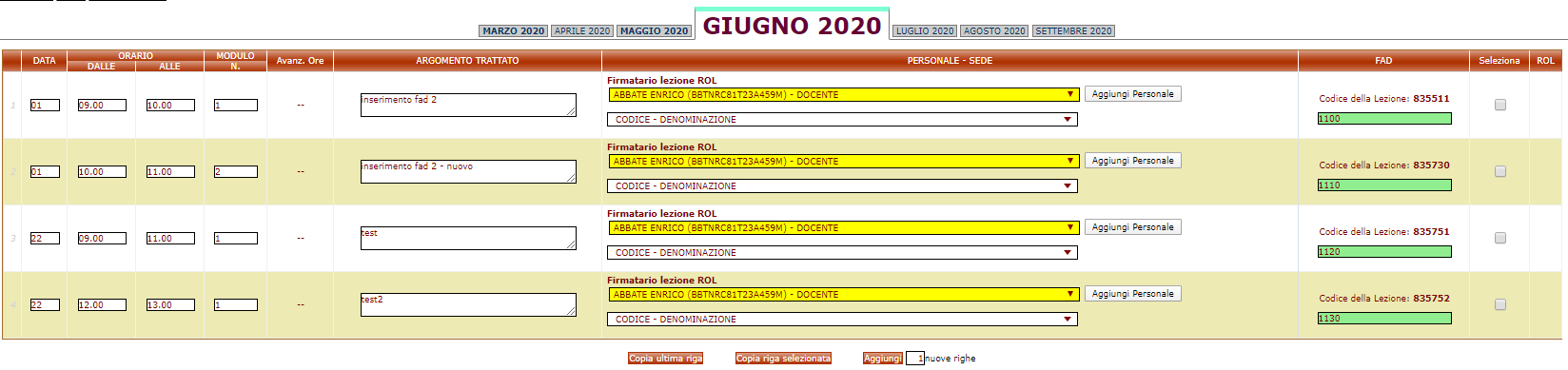
L'operatore può optare per copiare una riga già presente o aggiungere una riga nuova. Viene così generato il campo in cui inserire il Codice della Riunione.
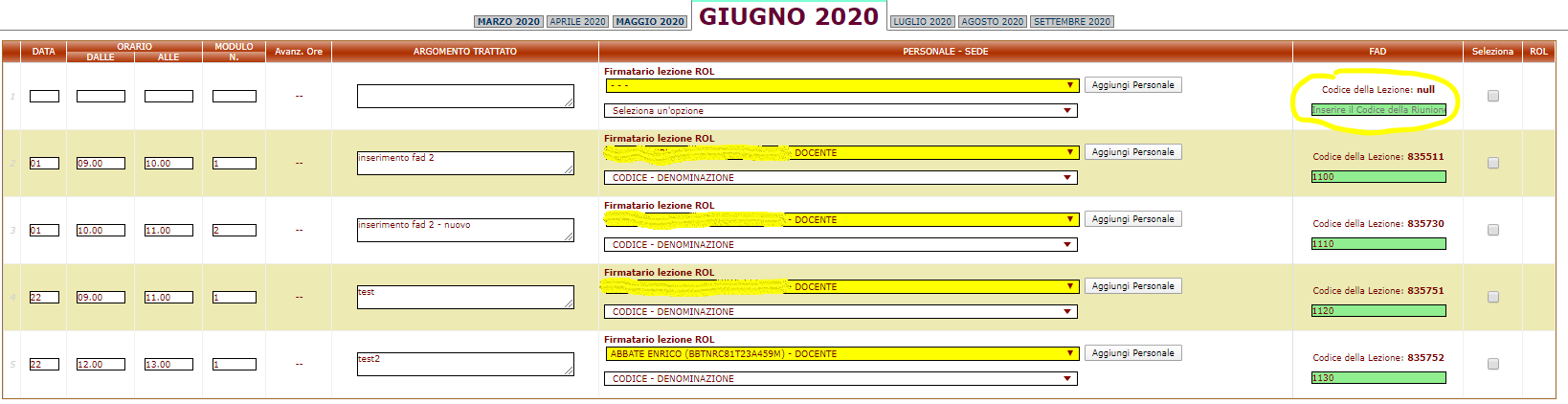
in dettaglio:
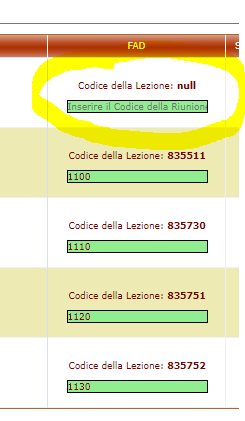
Una volta inseriti tutti i dati si deve salvare. A39 restituisce il controllo sui dati inseriti e, in particolare, va anche a verificare l'univocità del valore "Codice della Riunione".
Se inserisce un codice già utilizzato:
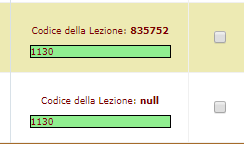
si ottiene il seguente messaggio di errore, ed è impossibile salvare la lezione:

Procedendo correttamente, si può invece generare la lezione. Ecco un dettaglio del nuovo inserimento, in ci compare il Codice della Lezione, che viene generato solo al momento della corretta creazione della lezione.
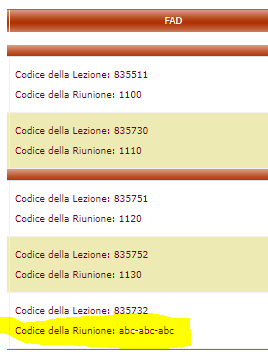
In azzurro è evidenziato il Codice della Lezione. Questo codice dovrà essere copiato nel file di interscambio.

Per tenere traccia della relazione Codice della Lezione + Codice della Riunione, anche ai fini del caricamento del codice nel file di interscambio, si utilizza la funzione "Esporta":

che genera in file Excel, con una riga per lezione:
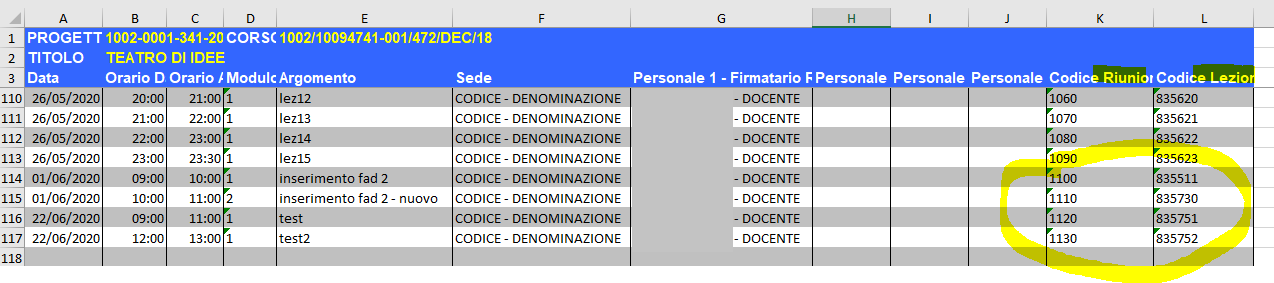
Caricamento massivo
Gli enti che utilizzano la funzione per il caricamento massivo delle lezioni dovranno scaricare una nuova copia del file del calendario nella quale troveranno le colonne Codice Riunione e Codice Lezioni e compileranno la colonna Codice Riunione prima di effettuare l'upload in A39.
Qual è la sintassi corretta del codice della Riunione?
In questo file Google Doc sono illustrati alcuni esempi di corretta compilazione del Codice della Riunione in A39. Come specificato nella sezione dedicata alla produzione del file di interscambio, la corrispondenza tra A39/ROL e il file di interscambio è verificata tramite il Codice della lezione (campo 10) e non tramite la corrispondenza del Codice della riunione, che in ogni caso, deve rimanere univoco (e in rapporto 1:1 con il Codice della lezione).
Il Codice della Riunione sarà visualizzato nella scheda della lezione in ROL, in maniera che il docente possa controllare la corrispondenza del codice tra la piattaforma per la FAD e ROL.
Il file di interscambio dovrà essere prodotto in formato Excel.
Scarica da questo collegamento il file di interscambio ![]()
Il tracciato record del file di interscambio è definito con la seguente tabella.
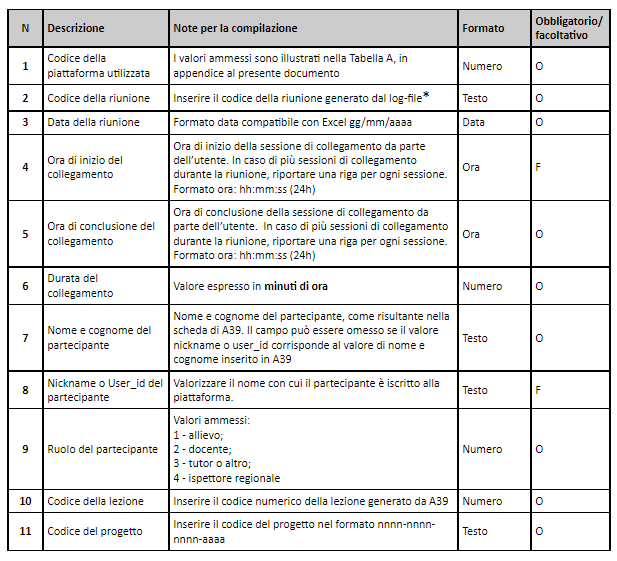
* Con il decreto 1287/2022 è stato abolito il vincolo di univocità del codice della lezione
Guarda il tutorial per la produzione del file di interscambio da Google Meet.
In via sperimentale, è stato predisposto predisposto un tutorial (della durata di circa 15 minuti) per la produzione del file di interscambio per i corsi in FAD gestiti attraverso la piattaforma G-Meet.
Nel tutorial si fa riferimento ad un file per la ricomposizione delle informazioni presenti nei file Excel generati dal Calendario di A39 e nel file Excel contenente il logfile generato da Google Workspace per G-Meet.
Il file - in formato modello di Excel - è scaricabile da questo collegamento (versione aggiornata al 9.12.2020 con ricalcolo della data per giorno inferiore al 10 del mese).
L'accesso alla piattaforma avviene da A39, attraverso il menù "Gest. Progetti (ente)" e "FAD".

Il caricamento del File di interscambio deve essere preceduto dalla compilazione dei seguenti campi da menù a tendina:
- MODALITÀ DI CARICAMENTO:
- INCREMENTALE: il file caricato viene aggiunto alle righe già presenti per il mese di riferimento. Il software controlla che il file non contenga lezioni già inserite. In questo caso restituisce errore. La modalità incrementale va utilizzata se si producono file con cadenza periodica (ad esempio settimanale) e di vogliono accodare dati nuovi a quelli già inseriti. Nel caso in cui - dopo aver effettuato il controllo di cui al successivo punto 6 - debbano essere sostuuiti dei dati, è necessario ricaricare in modo massivo tutti i dati relativi al mese.
- MASSIVO: con il caricamento del file vengono cancellate tutte le righe già caricate e relative alle lezioni appartenenti all'ente e al mese selezionati.
- ENTE: il file deve contenere lezioni erogate dallo stesso Ente. Nel caso siano presenti lezioni di altro Ente, il caricamento verrà rifiutato.
- MESE: tutte le le lezioni presenti nel file devono essere svolte nel mese selezionato.
Può essere caricato un file alla volta, attraverso la funzione "Choose file".
Nel campo ESITO vengono visualizzati eventuali errori che impediscono il caricamento del file, quali ad esempio:
- formati errati di numero, data e ora
- presenza di righe con campi obbligatori non compilati
- data non corrispondente al mese selezionato
- ente non corrispondente all'ente indicato nel codice progetto
- presenza di lezioni già inserite
- presenza di codici riunione non caricati A39
Principali errori (e soluzioni) rilevati nella produzione dei file di interscambio
L'elenco pubblicato in questo file Google Doc probabilmente non è esaustivo, ma si consiglia di prenderne visione e di provare ad applicare i suggerimenti riportati prima di segnalare il problema al Call center o all'Ufficio Formazione Continua.
Eventuali ulteriori segnalazioni potranno essere prese in carico nell'arco del mese di agosto 2020.
In tal senso, si avvisa che la scadenza mensile per il caricamento ("entro il mese successivo a quello delle lezioni") non è ancora gestita in maniera perentoria dalla piattaforma.
La funzione di verifica della qualità dei dati caricati attraverso la piattaforma di interscambio è disponibile nel menù "Estrazioni" --> "FAD", con la seguente maschera, dalla quale è possibile selezionare due tipologie di report:
- REPORT AGGREGATO: ricalcola i dati contenuti nei file di interscambio e li mette in relazione con le lezioni per le quali è stato inserito il codice della riunione. I dati sono aggregati per lezione e viene restituito un alert sulla correttezza dei dati (vedi sotto)
- FILE (DI INTERSCAMBIO ) CARICATO: restituisce tutte le righe presenti nei file di interscambio
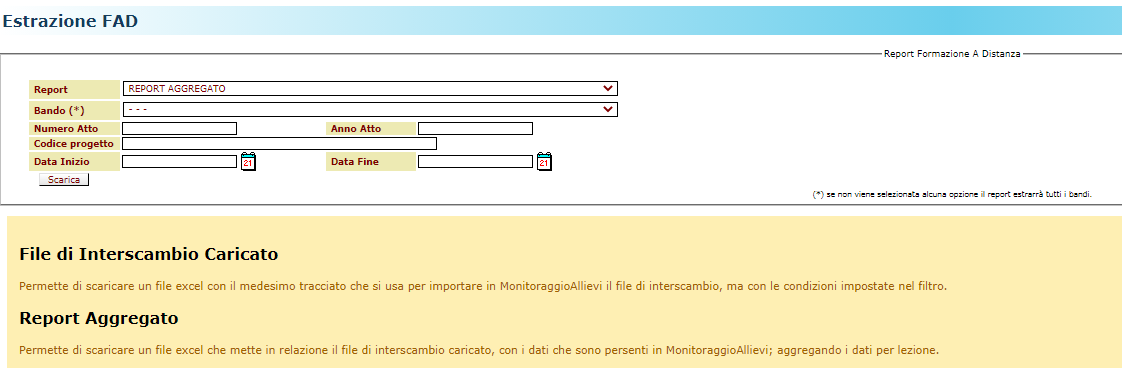
I report sono prodotti in formato Excel.
Dal 5 agosto 2021 sono state aggiornate le regole per la produzione del report aggregato.
Ecco come.
- L’alert durata viene calcolato mettendo a confronto la durata media delle presenze degli allievi calcolata sui dati forniti con il file di interscambio (X) con la durata media degli allievi registrata con ROL (Y) tolti 20’ di tolleranza e non più con la durata media della lezione tolti i 30’ di tolleranza. In questo modo non viene generato un alert quando le uscite sono state regolarmente registrate con ROL
- L’alert numero allievi viene attivato solo se il numero di allievi registrati in ROL è superiore a quello degli allievi calcolato sui dati forniti con il file di interscambio.
- L’alert numero allievi viene calcolato anche sugli allievi che hanno frequentato lezioni con registro normale (non ROL).
- Ѐ stato risolto il problema del conteggio della durata delle connessioni qualora sia stato utilizzato il formato ora 12H
Le colonne del report aggregato contengono le seguenti nuove informazioni rispetto al precedente report (tra parentesi la colonna contenente il dato):
- Durata media degli allievi rilevata con ROL (Y);
- Numero di allievi iscritti alla lezione (AB);
- Avanzamento ore corso (AC): è un valore che viene ripetuto in tutte le righe relative al medesimo corso e che totalizza quante ore sono state fatte in FAD per quel corso. Sommato (con una cartella Pivot) per tutte le lezioni dello stesso progetto, consente di calcolare il numero di ore di formazione erogate in FAD nell’ambito del progetto.
- Avanzamento ore progetto (AD): fornisce il numero di ore di formazione del progetto, come caricate in SIU (nel progetto iniziale e nelle eventuali successive variazioni progettuali).
- Alert allievi: si attiva se AA (numero allievi ROL) > Z (numero allievi connessi)
- Alert durata: si attiva quando X < (Y-20) (vedi punto 1, sopra)
- Calendario (AH): permette di filtrare le lezioni registrate con ROL (valore “R”) dalle lezioni con calendario normale (valore “blank”).
L'elenco dei campi, pertanto, è così ridefinito:
- A ID LEZIONE
- B CODICE RIUNIONE A39
- C CODICE RIUNIONE LOG FILE
- D COD CORSO
- E COD PROGETTO
- F DGR
- G COD ENTE
- H DE ENTE
- I ARGOMENTO LEZIONE
- J DT LEZIONE
- K ORA INIZIO
- L ORA FINE
- M DURATA
- N SEDE LEZIONE
- O INDIRIZZO SEDE
- P COMUNE SEDE
- Q CAP SEDE
- R PROVINCIA SEDE
- S ORA INIZIO CONNESSIONE
- T ORA FINE CONNESSIONE
- U DURATA CONNESSIONE
- V NUM DOCENTI
- W DURATA MEDIA DOCENTE
- X DURATA MEDIA ALLIEVO
- Y DURATA MEDIA ALLIEVO ROL
- Z NUM ALLIEVI CONNESSI
- AA NUM ALLIEVI ROL
- AB NUM ALLIEVI ISCRITTI
- AC AVANZAM ORE CORSO
- AD AVANZAM ORE PROGETTO
- AE ALERT ALLIEVI
- AF ALERT DURATA
- AG CALENDARIO
Suggerimenti per l’elaborazione dei dati: 1) qualità del trattamento FAD (vedi anche qui)
- creare una colonna “ALERT” attraverso la funzione concatena =CONCATENA(AE2;AF2)
- generare una tabella Pivot con i dati estratti.
- aggiungere al rapporto i seguenti campi:
- RIGHE: COD PROGETTO
- COLONNE: ALERT (è il campo appena creato con la funzione concatena)
- Σ VALORI:
- ID LEZIONE (conteggio)
- ID LEZIONE (conteggio, impostare Mostra valori come: “% del totale riga”)
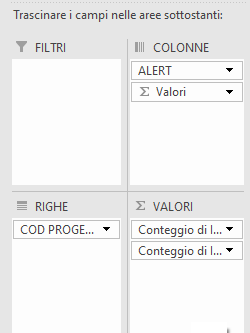
-
eseguite queste operazioni, la PIVOT illustrerà, con riferimento a ciascun progetto, la percentuale di lezioni prive di alert sul totale delle lezioni, come esemplificato in figura:

Suggerimenti per l’elaborazione dei dati: 2) calcolo della % di ore di FAD sul totale del progetto
(i dati possono essere ricavati anche dalla Lista di controllo “Scadenzario progetto” presente nel menù Estrazioni di A39)
- generare una tabella Pivot con i dati estratti.
- aggiungere al rapporto i seguenti campi:
- RIGHE: COD PROGETTO
- Σ VALORI:
- AVANZAMENTO ORE CORSO (media, impostare il formato numero senza decimali)
- AVANZAMENTO ORE PROGETTO (media, impostare il formato numero senza decimali)
- Il numero di allievi rilevati dalla piattaforma di interscambio è superiore al numero degli allievi registrati con ROL, ma il conteggio nominativi inseriti conferma riporta un numero uguale al numero di allievi registrati in ROL.
Questa situazione si è presentata in casi in cui l'allievo Mario Rossi si è collegato più volte, ma ha digitato in modo diverso il suo nome (Esempio: un volta ha scritto "Mario Rossi" e un'altra "Mario rossi") oppure ha inserito un diverso numero di spazi tra nome e cognome (Esempio: "Mario Rossi" e "Mario Rossi"). Stiamo implementando una funzionalità per evitare il problema maiuscole/minuscole. Dovrà essere comunque fatta attenzione agli spazi tra le parole. - Il numero medio di minuti è inferiore al numero di minuti di durata della lezione, nonostante tutti gli allievi siano sempre stati presenti e connessi.
E' successo in almeno un caso, che nel file di interscambio siano stati invertiti l'orario di inizio e quello di fine della connessione per alcuni allievi. Questo ha generato dei valori negativi, che hanno abbassato la media. - Il report aggregato restituisce un numero di allievi con ROL superiore al numero degli allievi rilevati dalla piattaforma:
- rarissimamente può succedere che il log file della piattaforma non rilevi la presenza di un partecipante. In questo caso, è opportuno che ciò venga segnalato caricando una nota nella cartella nella quale sono conservati i logfile.
- qualora, invece, sia stata erroneamente valorizzata in ROL la presenza di un allievo, è opportuno richiedere una rettifica.
- Il report aggregato dice che non è valido il numero di ore.
- Questo accade quando il valore medio dei minuti di collegamento degli allievi è inferiore alla durata programmata della lezione al netto dei quarti d’ora iniziale e finale. Questo dato è calcolato sulla durata programmata della lezione e non tiene conto di eventuali entrate posticipate o uscite anticipate quant’anche siano registrate con ROL. Al momento - stante la bassa casistica - non è prevista l’implementazione di una funzione che recuperi e utilizzi la durata media della lezione da ROL al posto della durata programmata dell’intervento.
- Pertanto, qualora il report aggregato dia un messaggio di errore di questo tipo, è opportuno verificare se anche con ROL sono state registrate delle uscite che hanno abbassato la media dei minuti. Se è così, si può ignorare l’alert.
Le seguenti disposizioni sono state definite con il Decreto del Direttore della Direzione Formazione e Istruzione n. 1185 dell'11 dicembre 2020 che integra e modifica il DDR 480.
L’Ente beneficiario provvede a raccogliere, su base mensile, i log-file prodotti dalle piattaforme utilizzate, siano essi per singola riunione o cumulativi, e a conservarli in un unica cartella, su base mensile. La cartella contenente tutti i log-file delle lezioni svolte dall’Ente nell’arco di un mese solare, dovrà quindi essere compressa, e firmata digitalmente e marcata temporalmente a cura dell’Ente beneficiario, entro i primi sette giorni del mese successivo e conservata dall’Ente nel tempo per i successivi controlli. Per i corsi svolti sino al 30 novembre 2020 potrà essere prodotta un’unica cartella cumulativa.
Con specifiche disposizioni contenute nel Decreto del Direttore dell'Area Capitale Umano, Cultura e Programmazione Comunitaria n. 26 dell'11 giugno 2020 (Allegato A, paragrafo 3.1), sono state definite le modalità di controllo sui log-file.
Zoom
Come ottenere i log file dalla piattaforma Zoom? Il file si chiama meetingdetails e si trova nella sezione Reports / Usage Reports / Active Hosts / Report Queue (il link è questo: https://zoom.us/account/report/ )
Microsoft Teams
In questo documento Google Doc mettiamo a disposizione istruzioni e link sulla nuova funzionalità (autunno 2020) di Microsoft per la produzione dei log degli incontri. Si tratta di funzionalità in corso di implementazione da parte di Microsoft, che consentono la produzione di un unico log file per riunione: vengono pertanto fornite indicazioni per la conservazione dei log file.
